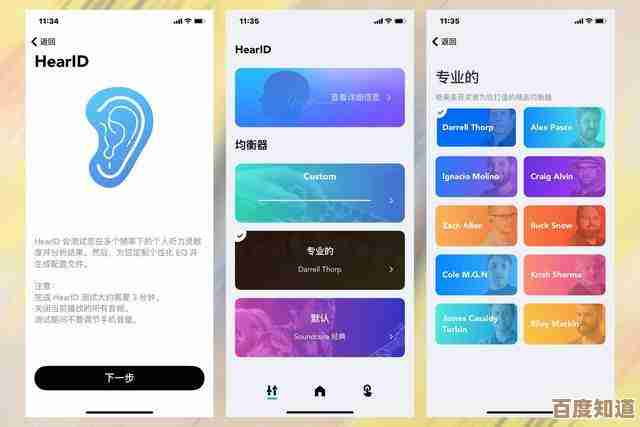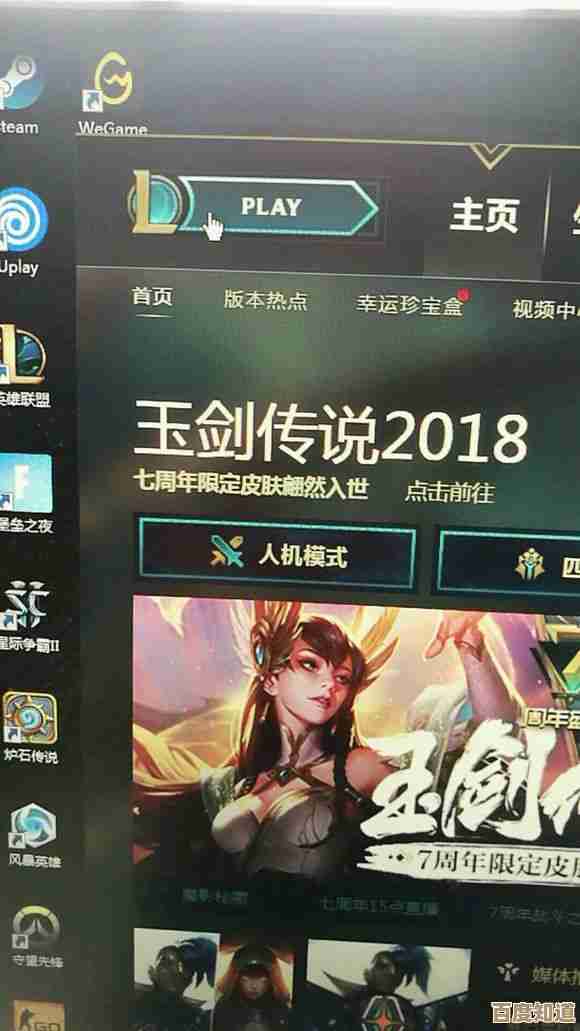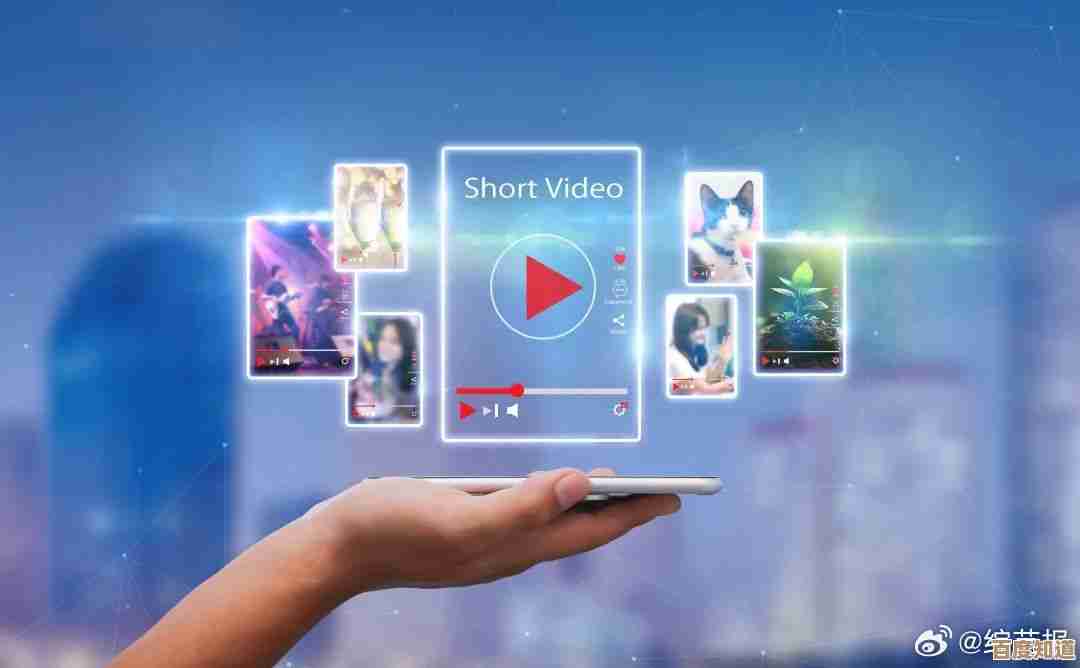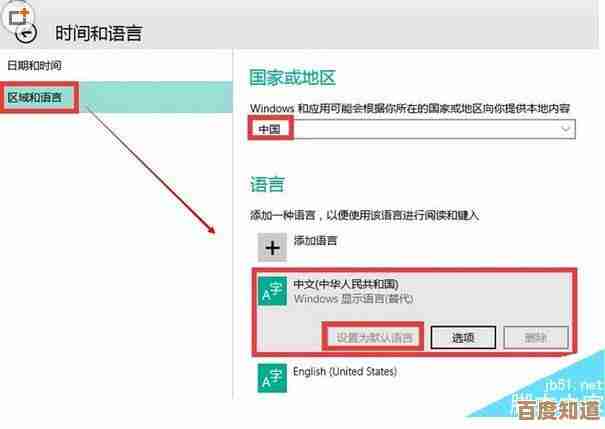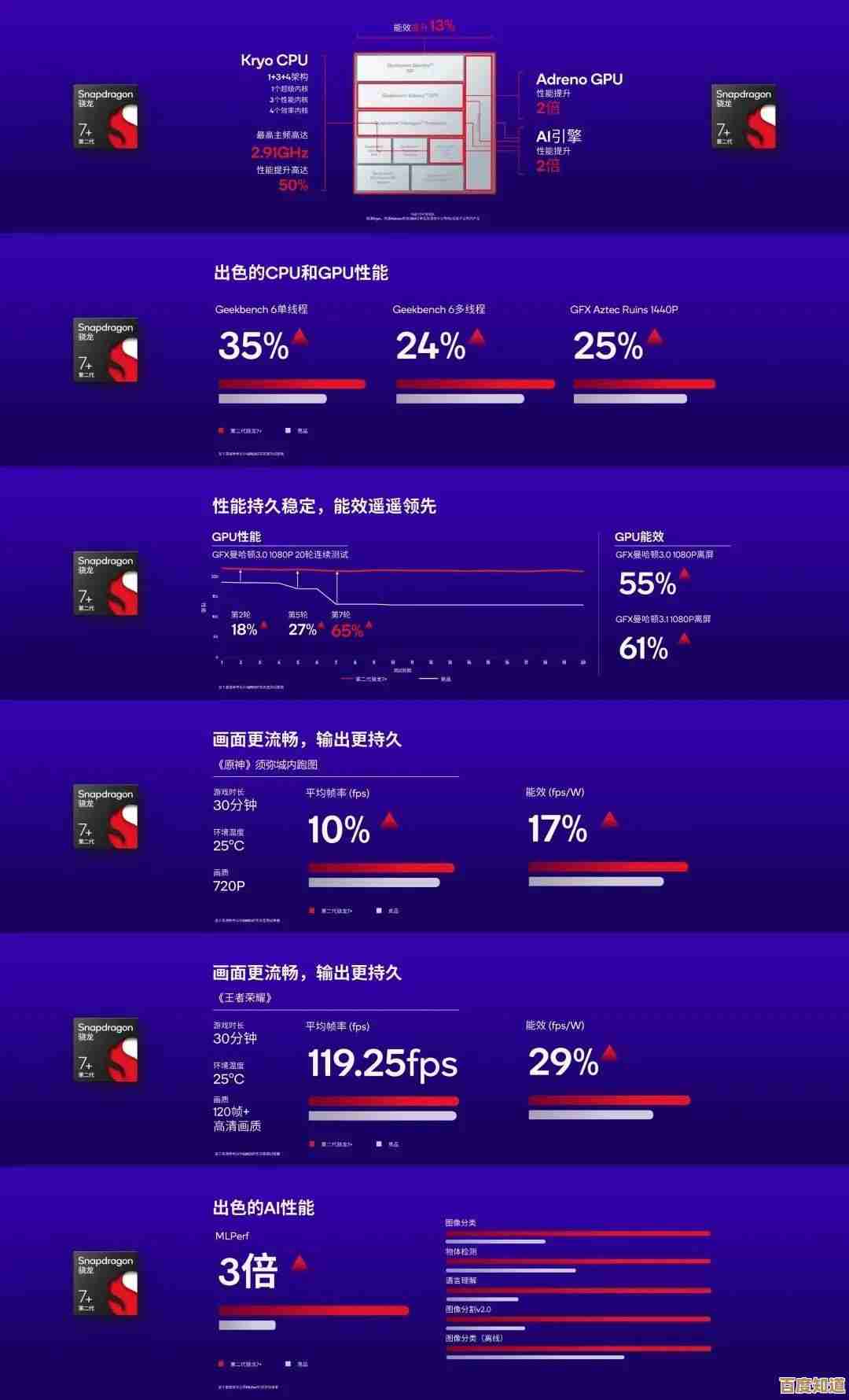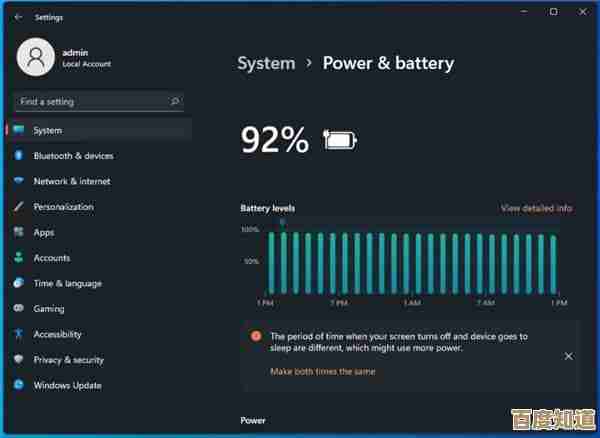全面掌握电脑格式化技巧:从入门到精通的详细指南
- 问答
- 2025-10-22 19:18:51
- 5
哎,说到给电脑格式化,很多人第一反应可能就是“啊,是不是特别难?搞坏了怎么办?” 其实吧,这事儿就像学骑自行车,刚开始怕摔,真上手了也就那么回事,我今天就想跟你聊聊这个,不是那种死板的教程,就是随便唠唠,把我自己折腾电脑这些年踩过的坑、那点不成熟的小心得,都倒出来给你听听,可能有点乱,你凑合看。
最开始我对格式化这词儿也挺怵的,就觉得,这不等于把电脑清空吗?里头那么多照片、文档,万一没了可咋整,所以入门第一步,根本不是学怎么操作,而是备份!这太关键了,我有个朋友,就是自信过头,觉得没事,结果手一滑,好几年的旅行照片全没了,那个后悔啊…… 所以你现在就得养成习惯,重要东西别只放电脑里,移动硬盘、网盘,都给它存一份,我自己的笨办法是,每个月挑个周末,像整理房间一样,把电脑里新添的重要文件备份一下,心里特踏实。😌
好,心里有底了,咱们再谈动手,格式化其实分好几种情况,不能一概而论,最常见的就是重装系统时的格式化,比如Windows用久了变得巨卡,或者中了甩不掉的病毒,这时候你就得请出安装U盘了,制作这个U盘,微软官网有工具,很简单,但关键一步是选择分区的时候…… 这里最容易出岔子,你会看到好几个分区,什么系统保留、主分区,新手一看就懵,我头一回干这事的时候,对着屏幕愣了半天,生怕把存电影的盘给格了,其实窍门就是,看容量,那个大概几十到几百兆的小分区千万别动!你主要格的是那个装系统的C盘(通常容量最大那个),格之前,再默念三遍:备份好了吗?备份好了吗?备份好了吗?
格式化选项里还有个文件系统的选择,NTFS还是FAT32?呃… 现在基本无脑选NTFS就行,除非你要搞什么特别老旧的设备,这个细节不用太纠结。
还有一种情况更刺激点,就是硬盘彻底挂了,或者你想把整个硬盘清得干干净净,像新买来时一样,这就得用上低级格式化了,不过我得提醒你,现在很多新硬盘其实不支持真正的低级格式化,厂商都锁死了,我们通常用的工具,像什么DiskGenius之类,做的是一种“填零”操作,效果类似,就是把所有数据覆盖掉,神仙也难恢复,这种操作特别耗时,一块大硬盘可能得跑一晚上…… 而且对硬盘寿命有点损耗,不是必要真别用,我那次是卖旧电脑前,为了隐私安全才狠心搞了一次,听着硬盘嘎吱嘎吱响了一夜,心里还挺不是滋味的,感觉像送走一个老伙计。💾
说到工具,除了系统自带的,第三方软件确实方便,但它们有时候界面花里胡哨的,按钮一大堆,容易点错,我的经验是,用任何一个新工具前,先找个没用的U盘或者旧硬盘练练手,熟悉了流程再对主力机下手,这叫磨刀不误砍柴工。
对了,还有个容易被忽略的点,是格式化之后的系统驱动,你以为格完重装系统就完事了?有时候网卡驱动没打上,电脑上不了网,那才叫一个绝望,你连下载驱动的机会都没有!所以最好在格式化前,先用驱动精灵之类的工具把现有驱动备份一下,或者直接去官网下载好对应你电脑型号的网卡驱动存U盘里,这叫留后路。
其实玩电脑久了你会发现,格式化与其说是个技术活,不如说是个心态活,你得冷静、细心,还得有点耐心,每次我完成一次彻底的重装和格式化,看着干干净净、飞速运行的电脑桌面,都特有成就感,感觉像是给电脑做了一次深度大扫除,也给自己混乱的数字生活按下了重启键。🔄
当然啦,我也不是啥大神,上面说的这些可能也不全对,就是自己摸爬滚打的一点体会,这东西真没想象中可怕,核心就十二个字:胆大心细,勤备份,多练习,希望我这些啰嗦的话,能帮你消除一点点对格式化的恐惧吧,下次你电脑卡得不行的时候,也许就能更从容地面对它了。
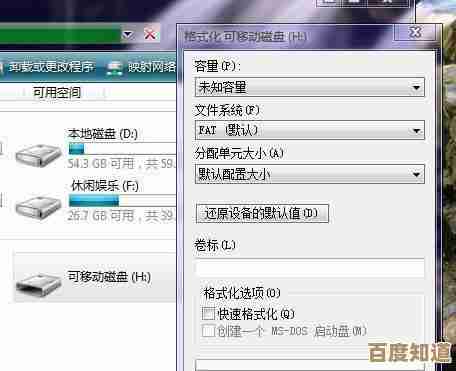
本文由雪和泽于2025-10-22发表在笙亿网络策划,如有疑问,请联系我们。
本文链接:http://waw.haoid.cn/wenda/38045.html

![掌握[word生成目录]功能,轻松创建专业文档指南](http://waw.haoid.cn/zb_users/upload/2025/10/20251024154420176129186087212.jpg)